ps怎么快速导出为PNG图片
1、选中图形
我们按住【ALT】键选中需要导出的图形。

2、快速导出为PNG
在图层中点击4条横线的图标,选择【快速导出为PNG】。
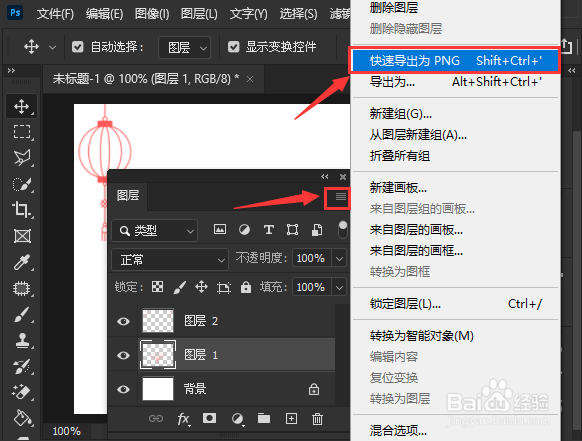
3、选择保存的位置
选择需要保存的位置,文件夹名默为图层1,点击【保存】。

4、最终效果
最后,我们打开刚刚保存图片的文件夹,就可以看到PNG格式的透明图片了。

声明:本网站引用、摘录或转载内容仅供网站访问者交流或参考,不代表本站立场,如存在版权或非法内容,请联系站长删除,联系邮箱:site.kefu@qq.com。
1、选中图形
我们按住【ALT】键选中需要导出的图形。

2、快速导出为PNG
在图层中点击4条横线的图标,选择【快速导出为PNG】。
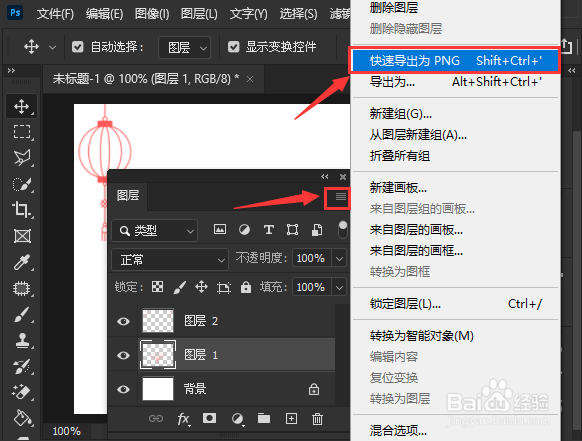
3、选择保存的位置
选择需要保存的位置,文件夹名默为图层1,点击【保存】。

4、最终效果
最后,我们打开刚刚保存图片的文件夹,就可以看到PNG格式的透明图片了。
